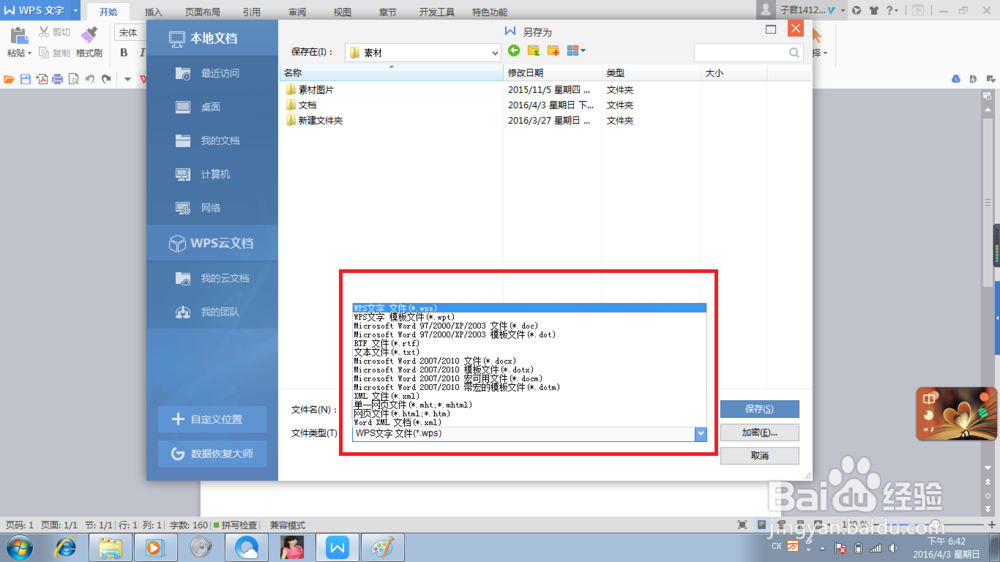1、打开WPS文字,新建一个文档,然后编辑内容(这里以静夜思为例)
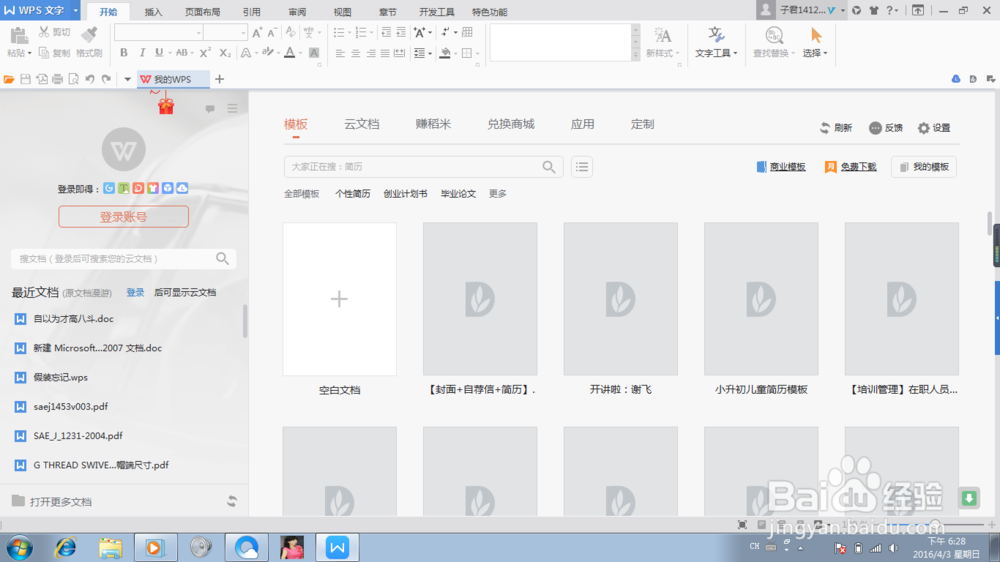
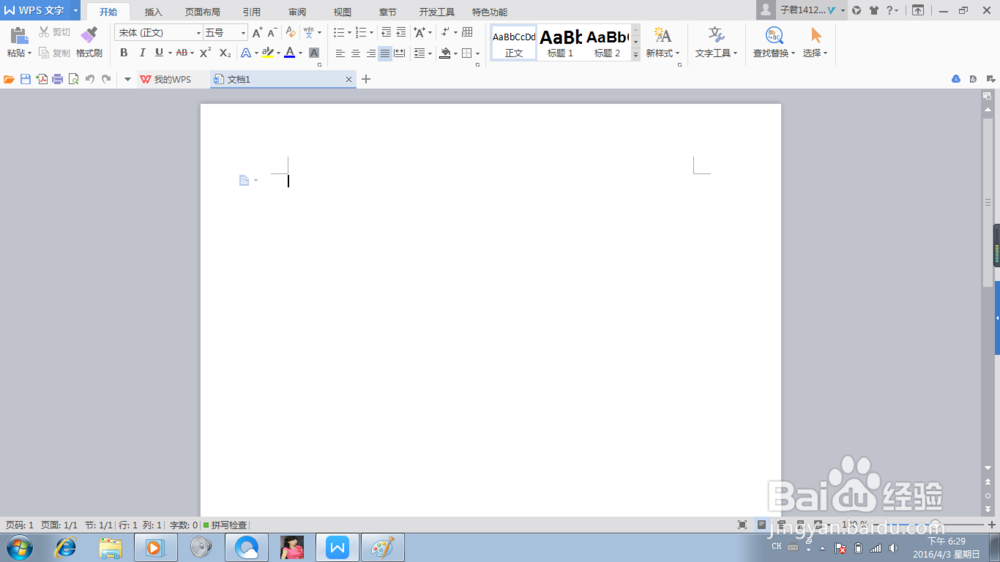
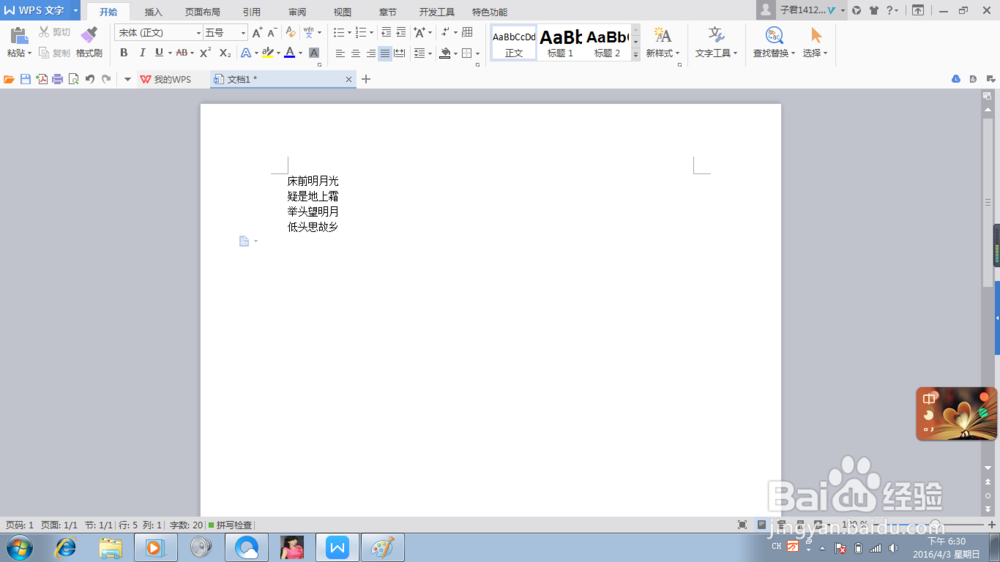
2、点击保存,这个可以直接点击快捷按钮,也可以从左上角标题栏中找到保存的功能

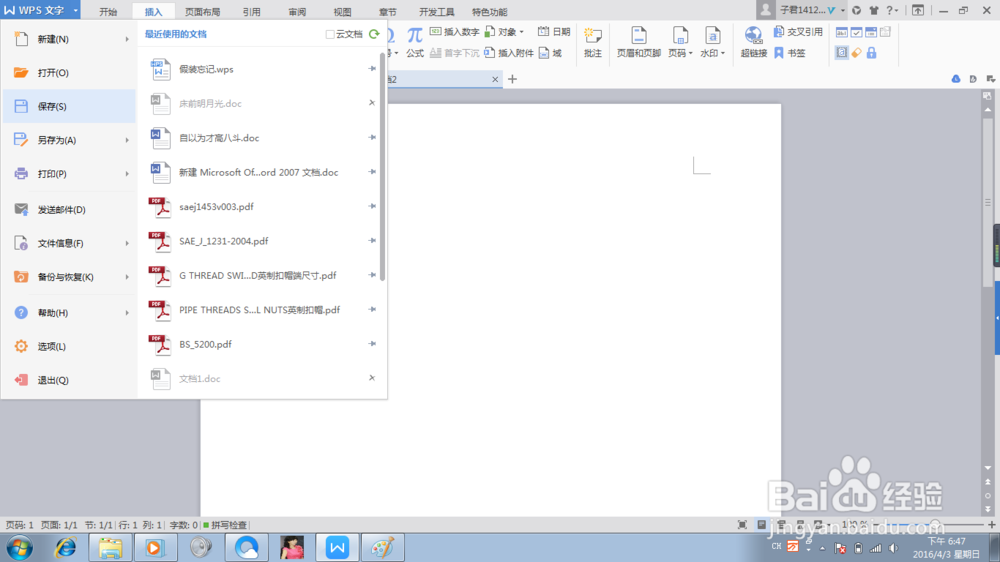
3、点击保存按钮之后出现的保存界面
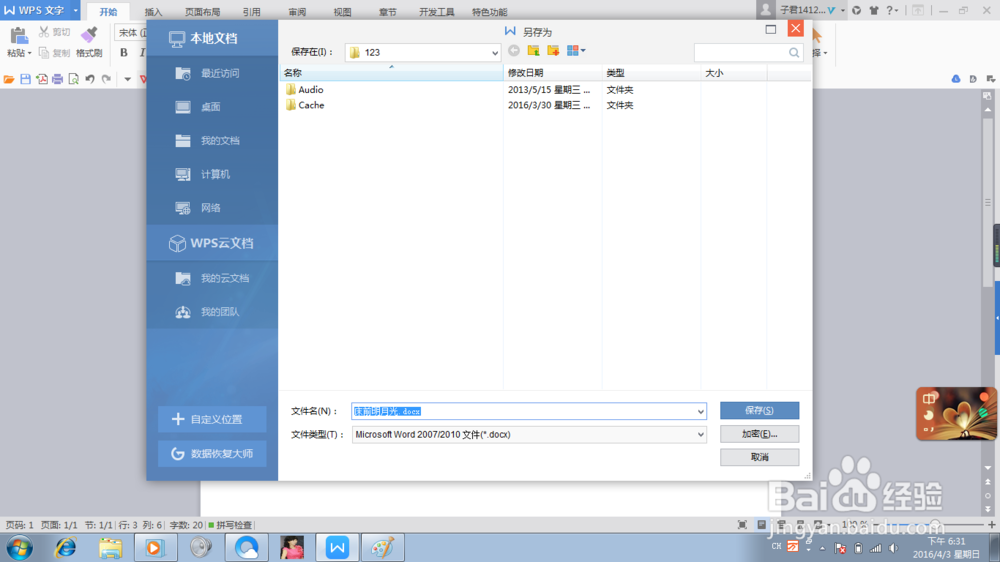
4、在保存界面中选择文件类型,按照图中的格式选择(DOC格式),然后点击保存就OK了,这个新建的文档就可以用Wor2007等软件打开了。
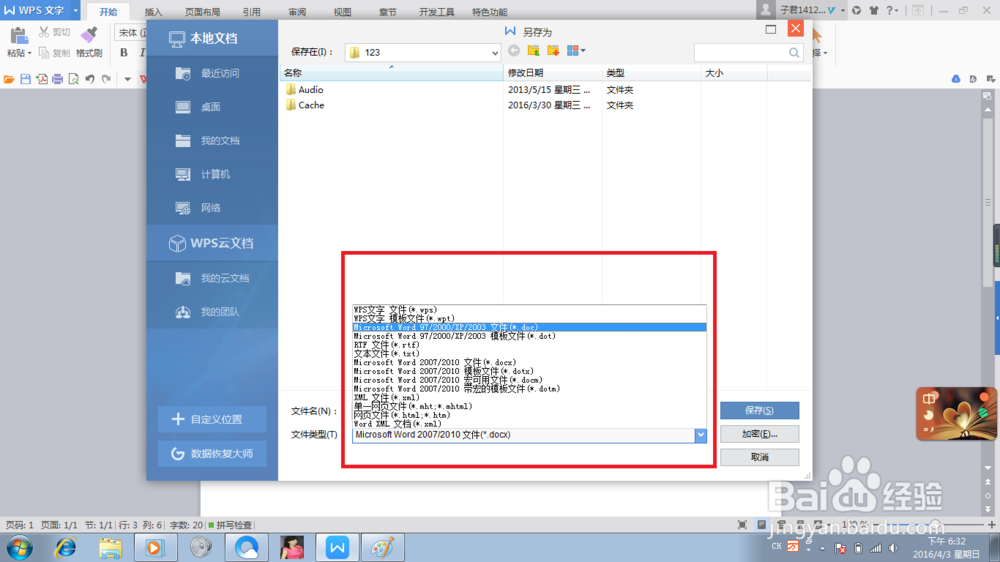
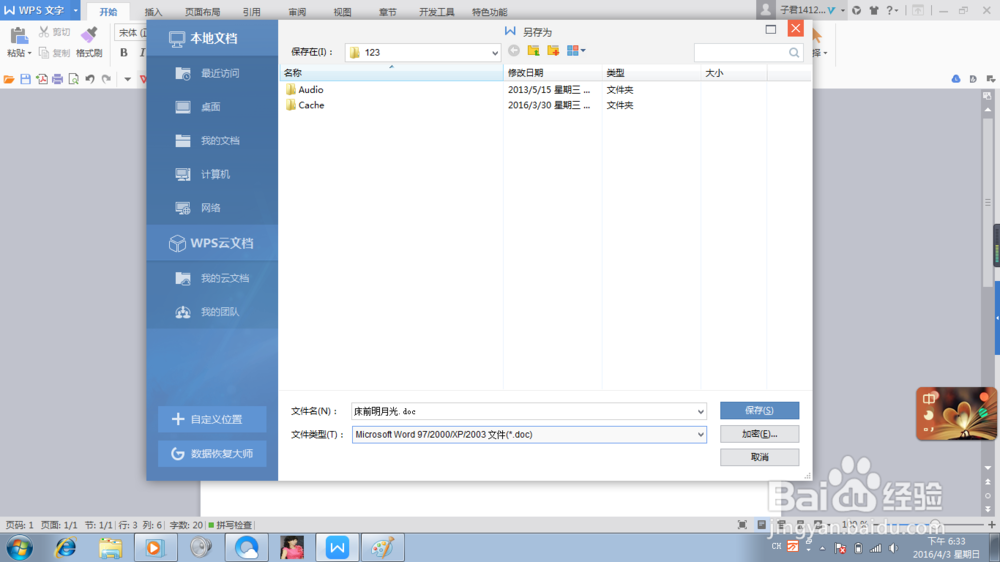
5、以上是新建的文档如何保存的方法。但是如果你有WPS的文档要传给别人,那个人的电脑上却只有word2007,怎么办?下面就将如何转换格式。打开要转换的WPS文档
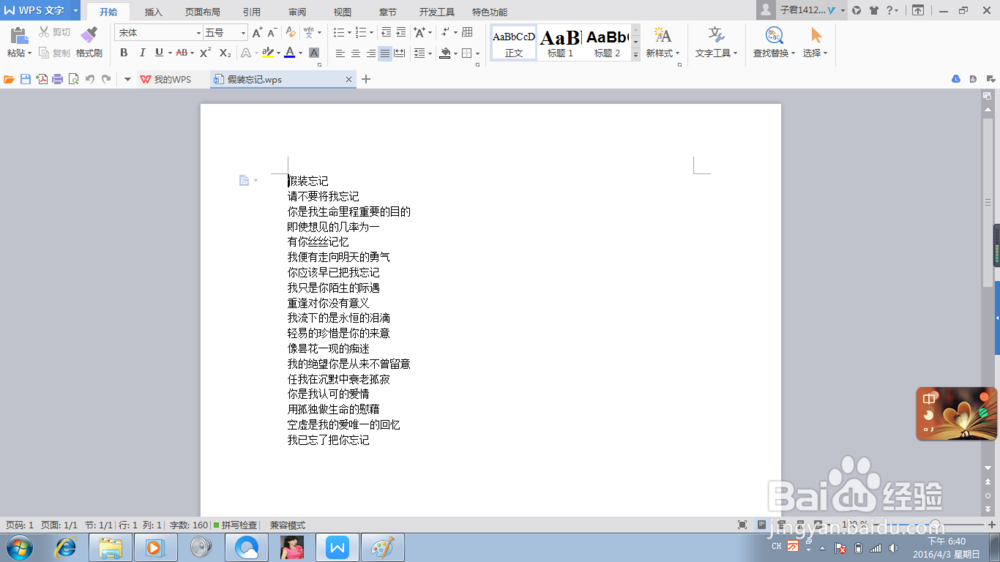
6、点击另存为
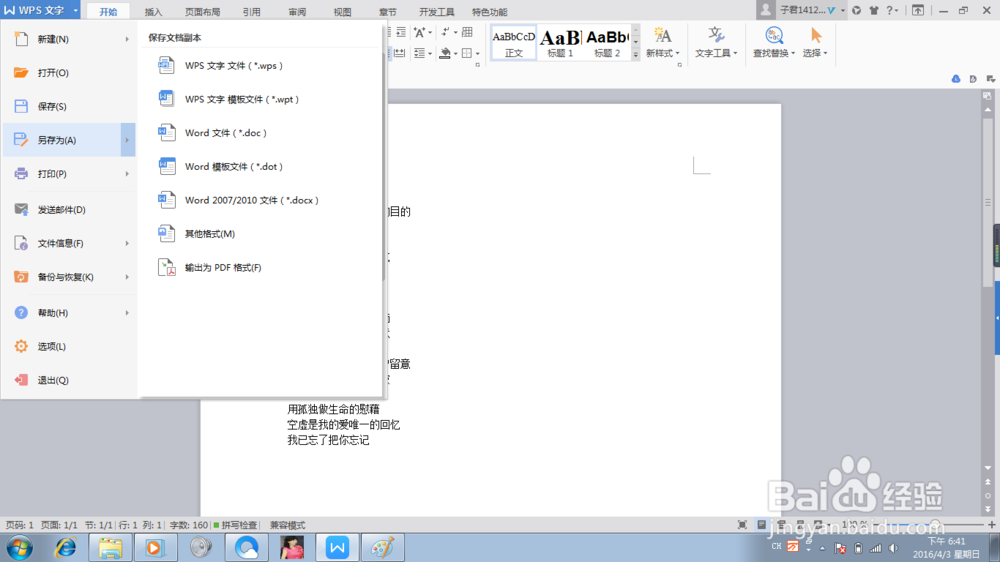
7、选择文件类型,这里和之前没什么区别。选完之后点击保存就OK了